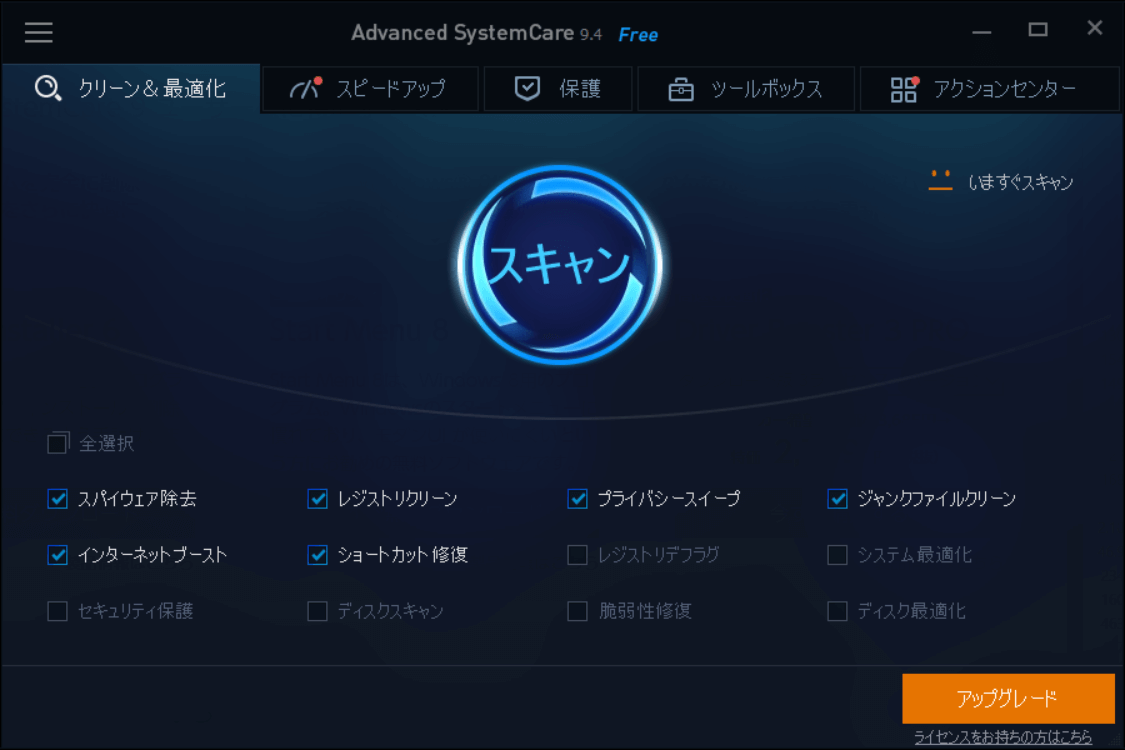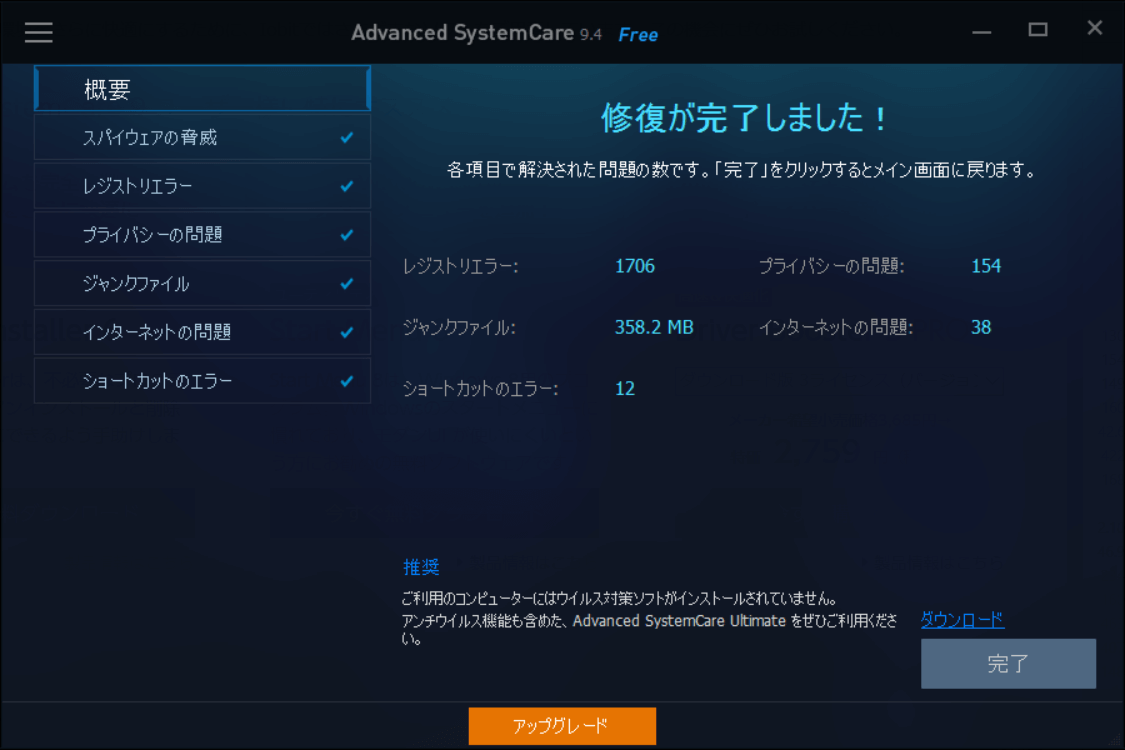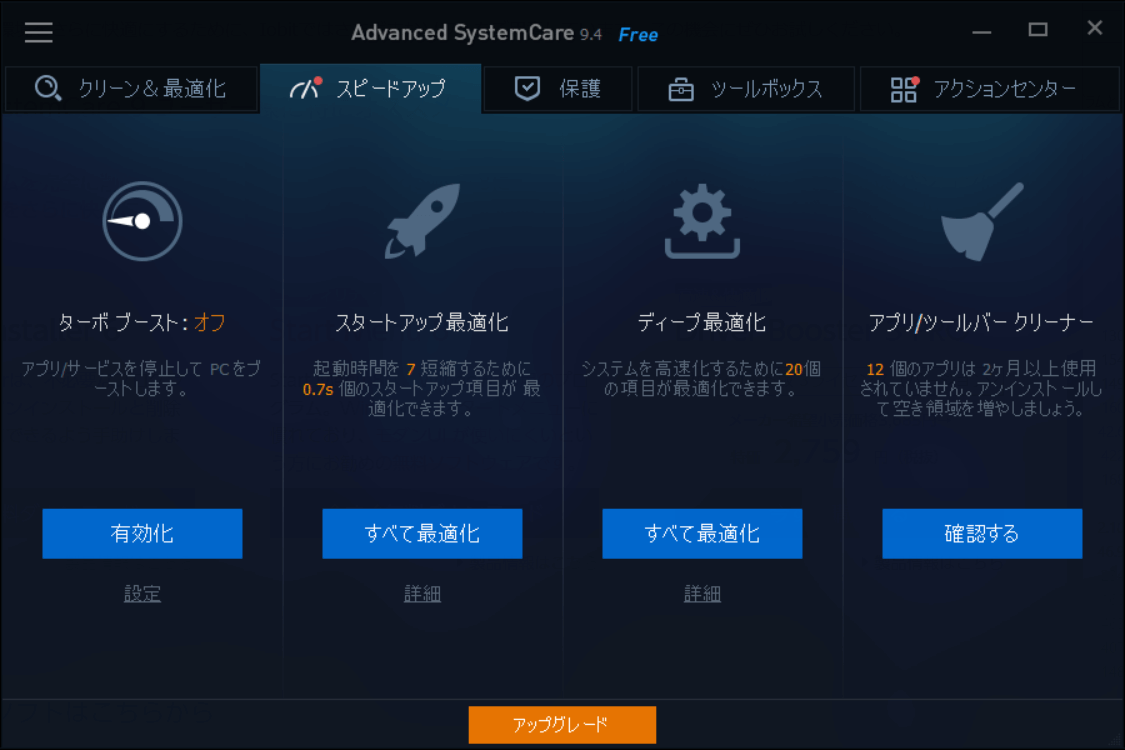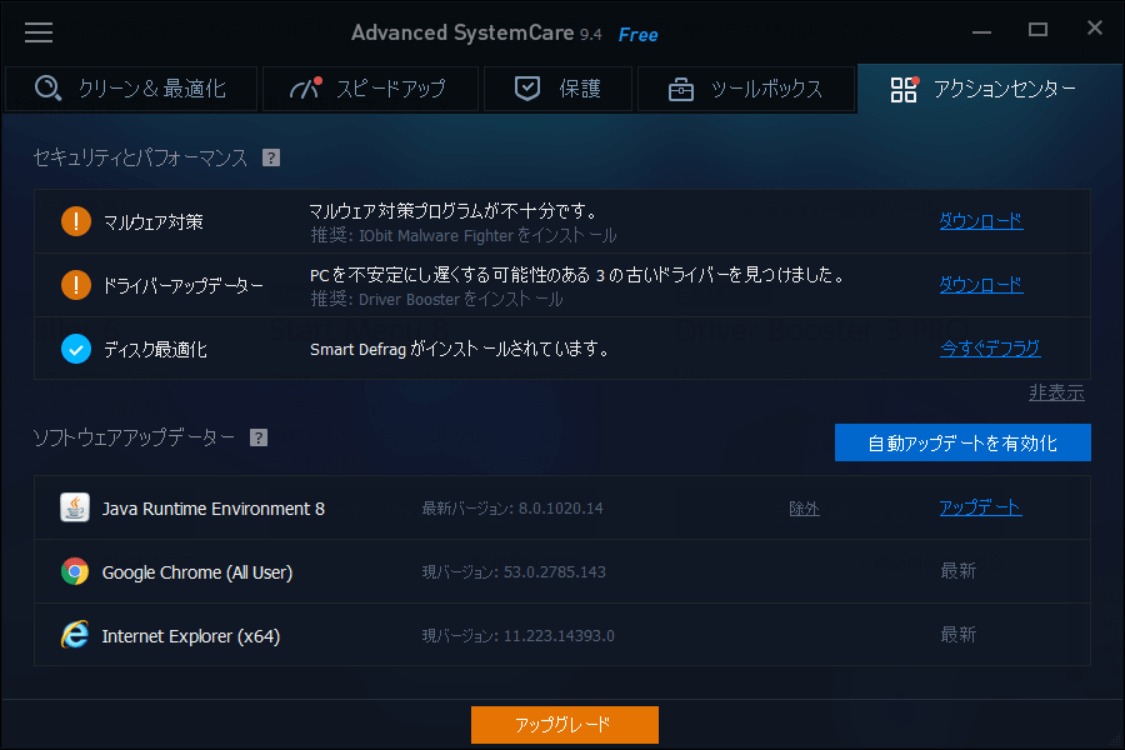Advanced SystemCare 9 Free は、IObit社が提供する無料の統合型PC高速化&最適化ソフトです。
IObit社は、PC高速化&最適化、デフラグ、ドライバ更新、セキュリティソフト、その他Windowsを便利に使用するためのユーティリティなどの無料ソフトの提供で有名であり、そのソフトは全世界の多数のユーザーに使用されています。
Advanced SystemCare 9 Free を使用すれば、パソコンの高速化&最適化やメンテナンスを自動実行することができ、「パソコンが重い」、「インターネットが遅い」、「パソコンがフリーズする」、「パソコンの起動や終了が遅い」などの問題を簡単に解決することができます。
パソコンのパフォーマンス改善に加え、スパイウェア削除などのセキュリティ対策や、プライバシー保護のための機能も搭載しています。
機能概要
パソコンのクリーニングと最適化
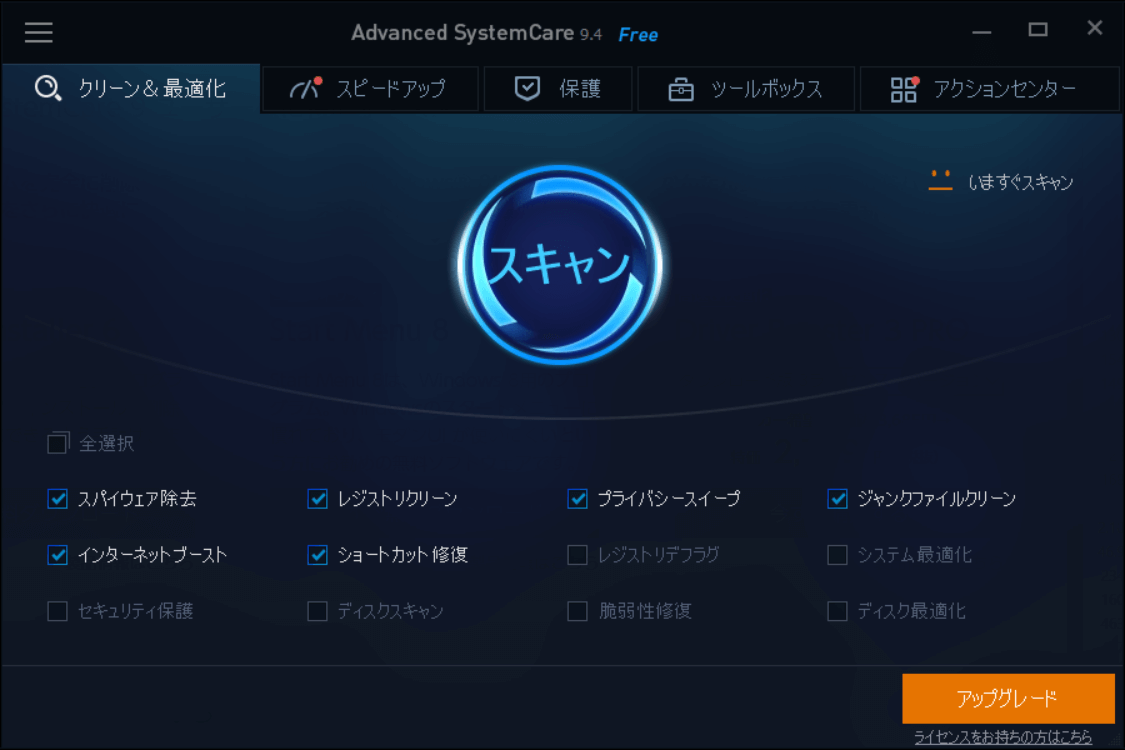
「クリーン&最適化」画面では、ジャンクファイル、スパイウェア、履歴などの不要なファイルの削除と、セキュリティやパフォーマンスに関する問題、レジストリやディスクの状態などパソコンの状態のスキャンと最適化を行います。
様々な項目を「スキャン」ボタンをクリックするだけの簡単操作でチェック・修復することができます。
自動修復にチェックを入れておけば、スキャン完了後に問題点が自動的に修復され、修復が完了すると自動的にパソコンを終了するよう設定することもできます。

問題点のスキャン

修復完了
パソコンの高速化

「スピードアップ」画面では、パソコンの動作を高速化するための機能を実行することができます。
ターボブースト
「ターボブースト」機能をオンにすると、不要なサービスを停止し、メモリの空き容量を増やすことができます。
スタートアップ最適化
不要なスタートアッププログラムを停止し、Windowsの起動を高速化します。
ディープ最適化
ハードディスク、ネットワーク、システムなど、Windowsの設定項目を最適化し、パソコンを高速化します。
アプリ/ツールバークリーナー
パソコンにインストールされているアプリやツールバーなどのうち、最近使用していないプログラムを一覧表示します。
不要なプログラムをアンインストールし、パソコンの空き容量を増やすことができます。
セキュリティ設定の最適化

「保護」画面では、ブラウザのホームページ/検索エンジン改ざん予防、DNS設定変更防止、Windowsのセキュリティ強化、インターネッット閲覧時の保護など、セキュリティに関する基本的な項目の設定を変更することができます。
ツールボックス

Advanced SystemCare 9 Free 開発元 IObit社は、パソコンを快適に使用するためのツールを多数提供しており、Advanced SystemCare 9 Free の
「ツールボックス」画面からダウンロード・実行することができます。
データ復旧、ファイル完全削除、自動シャットダウン、ショートカット修復など、多数のツールをご使用いただけます。
セキュリティ、パフォーマンス、アップデートに関する通知

「アクションセンター」画面では、ご使用中のWindowsパソコンのセキュリティとパフォーマンスに関する通知や、インストールされているプログラムのアップデートに関する通知などを確認することができます。
最適化/修復した項目を復元

Advanced SystemCare 9 Freeで実行した最適化、修復した項目は「復元センター」から簡単に元の状態に戻すことができます。
Advanced SystemCare 9 Free 実行後、万一問題が発生した場合も安心です。
ダウンロード
以下のボタンをクリックし、Advanced SystemCare 9 Freeをダウンロードしてください。
インストール方法
■ Free 版のインストール手順
1. インストールをおこなう前に、その他のプログラムを終了してください。
2. 以前のバージョンの Advanced SystemCare がインストールされている場合は、
システムトレイに表示されているアイコンを右クリックして、
「プログラムを終了する」を選択してください。
3. プログラムを終了したら、ダウンロードしたインストールファイルを
ダブルクリックしてください。
4. インストールウィザードが起動しますので、案内に従ってインストールを
おこなってください。